在结束之际,我想重申的是,学习并非如攀登险峻高峰,而是如滴水穿石般的持久累积。尤其当我们步入工作岗位之后,持之以恒的学习变得愈发不易,如同在茫茫大海中独自划舟,稍有松懈便可能被巨浪吞噬。然而,对于我们程序员而言,学习是生存之本,是我们在激烈市场竞争中立于不败之地的关键。一旦停止学习,我们便如同逆水行舟,不进则退,终将被时代的洪流所淘汰。因此,不断汲取新知识,不仅是对自己的提升,更是对自己的一份珍贵投资。让我们不断磨砺自己,与时代共同进步,书写属于我们的辉煌篇章。
需要完整版PDF学习资源
需要体系化学习资料的朋友,可以加我V获取:vip204888 (备注网络安全)
网上学习资料一大堆,但如果学到的知识不成体系,遇到问题时只是浅尝辄止,不再深入研究,那么很难做到真正的技术提升。
一个人可以走的很快,但一群人才能走的更远!不论你是正从事IT行业的老鸟或是对IT行业感兴趣的新人,都欢迎加入我们的的圈子(技术交流、学习资源、职场吐槽、大厂内推、面试辅导),让我们一起学习成长!
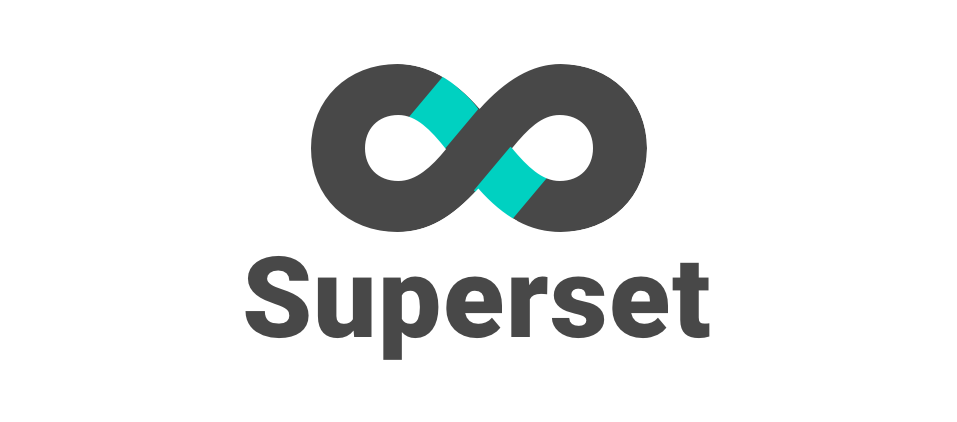
1. 使用Docker部署Apache Superset
使用Docker compose在docker中部署Apache Superset
说明:部署步骤按照superset官网说明
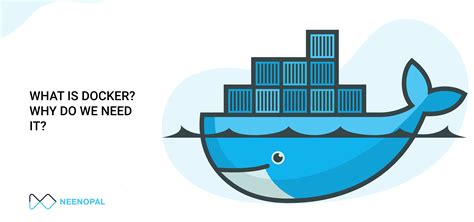
1.1 第一步安装docker 、docker compose
这里选择手动下载rpm包,然后yum install *.rpm方式来安装。
下载地址:https://download.docker.com/linux/centos/7/x86_64/stable/Packages/
说明:请选择自己对应的系统-可参考这个网页https://docs.docker.com/engine/install/。
下载rpm包如下:
containerd.io-1.6.18-3.1.el7.x86_64.rpm
docker-ce-cli-23.0.1-1.el7.x86_64.rpm
docker-scan-plugin-0.23.0-1.el7.x86_64.rpm
docker-buildx-plugin-0.10.2-1.el7.x86_64.rpm
docker -ce-rootless-extras-23.0.1-1.el7.x86_64.rpm
docker-ce-23.0.1-1.el7.x86_64.rpm
docker-compose-plugin-2.16.0-1.el7.x86_64.rpm
将这些包手动上传至centos系统,例如:
我将这些包上传至/opt/dockerpackage目录
随后执行 yum install /opt/dockerpackage/*.rpm 即可。
此时,安装docker与docker compose完成。
注意:你这台电脑最好有网,应该会有些依赖项需要安装。
这里列出这些依赖项,如果你没网,那几麻烦了,要自己去找对应版本下载。
audit-libs-python x86_64 2.8.5-4.el7 base 76 k
checkpolicy x86_64 2.5-8.el7 base 295 k
container-selinux noarch 2:2.119.2-1.911c772.el7_8 extras 40 k
fuse-overlayfs x86_64 0.7.2-6.el7_8 extras 54 k
fuse3-libs x86_64 3.6.1-4.el7 extras 82 k
libcgroup x86_64 0.41-21.el7 base 66 k
libsemanage-python x86_64 2.5-14.el7 base 113 k
policycoreutils-python x86_64 2.5-34.el7 base 457 k
python-IPy noarch 0.75-6.el7 base 32 k
setools-libs x86_64 3.3.8-4.el7 base 620 k
slirp4netns x86_64 0.4.3-4.el7_8 extras 81 k
这里验证docker是否安装好
启动docker: sudo systemctl start docker
pull一个hello world 执行看看:sudo docker run hello-world
看到 Hello from Docker就表示可以了。
注意:这里hello-world镜像会从仓库pull,如果没网,需要自己去dockerhub下载这个镜像。
1.2 克隆superset代码到本地并使用docker compose启动
这里不用git clone命令,直接下载zip包再解压即可
浏览器打开https://github.com/apache/superset网页,Dowanload ZIP 即可。
将下载的ZIP包(superset-master.zip)上传至/opt/superset目录,需要自己创建。
使用unzip superset-master.zip 解压后得到superset-master文件夹
随后cd superset-master- 如果要修改默认的用户名密码,请先看第3步,而后再继续。
执行docker compose -f docker-compose-non-dev.yml pull
这个过程会需要几分钟
上一步完成后,执行docker compose -f docker-compose-non-dev.yml up
等到控制台输出变慢后 就完成了。
此时打开浏览器 输入:http://IP:8088/或localhost:8088登录即可。
默认用户名密码是admin
进入到Superset登录界面
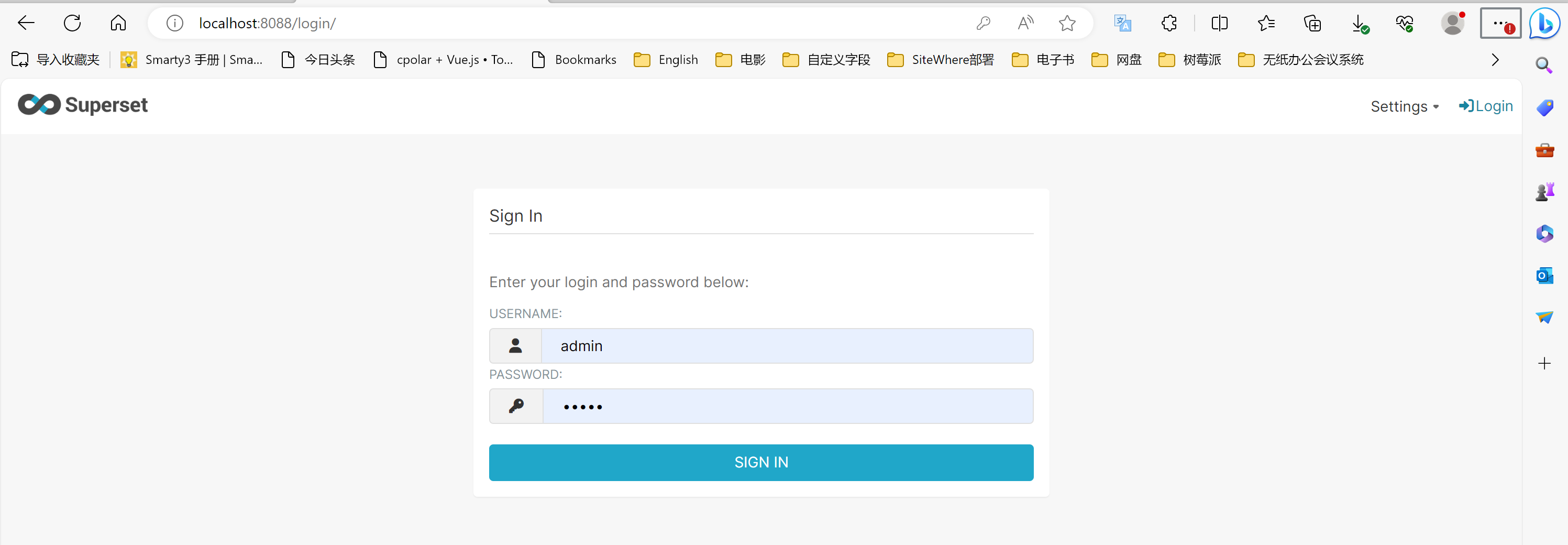
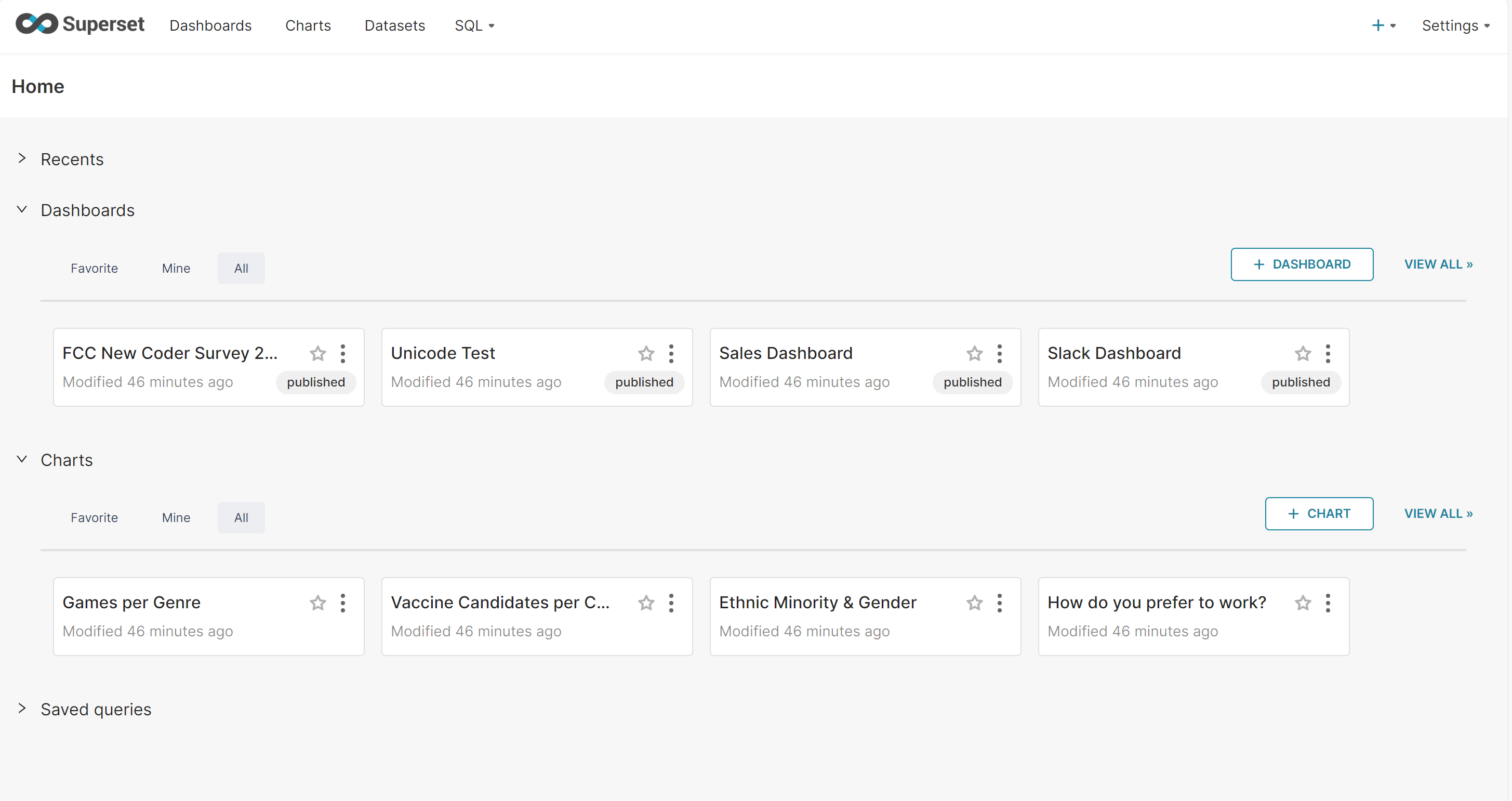
2. 安装cpolar内网穿透,实现公网访问
这里我们用cpolar内网穿透工具,它支持http/https/tcp协议,不需要公网IP,不需要设置路由器,使用不限制流量。
登录cpolar官网:https://www.cpolar.com
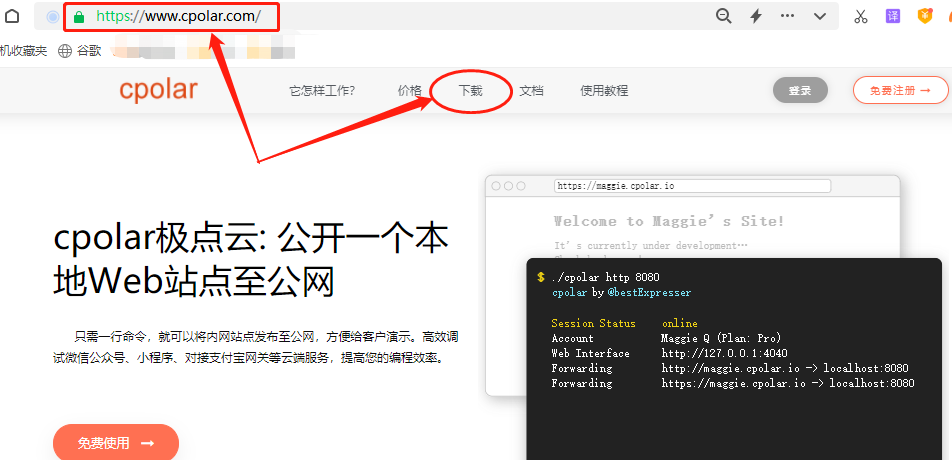
在cpolar的下载页面中,找到对应版本的cpolar安装程序,笔者使用的是Windows操作系统,因此选择Windows版下载。
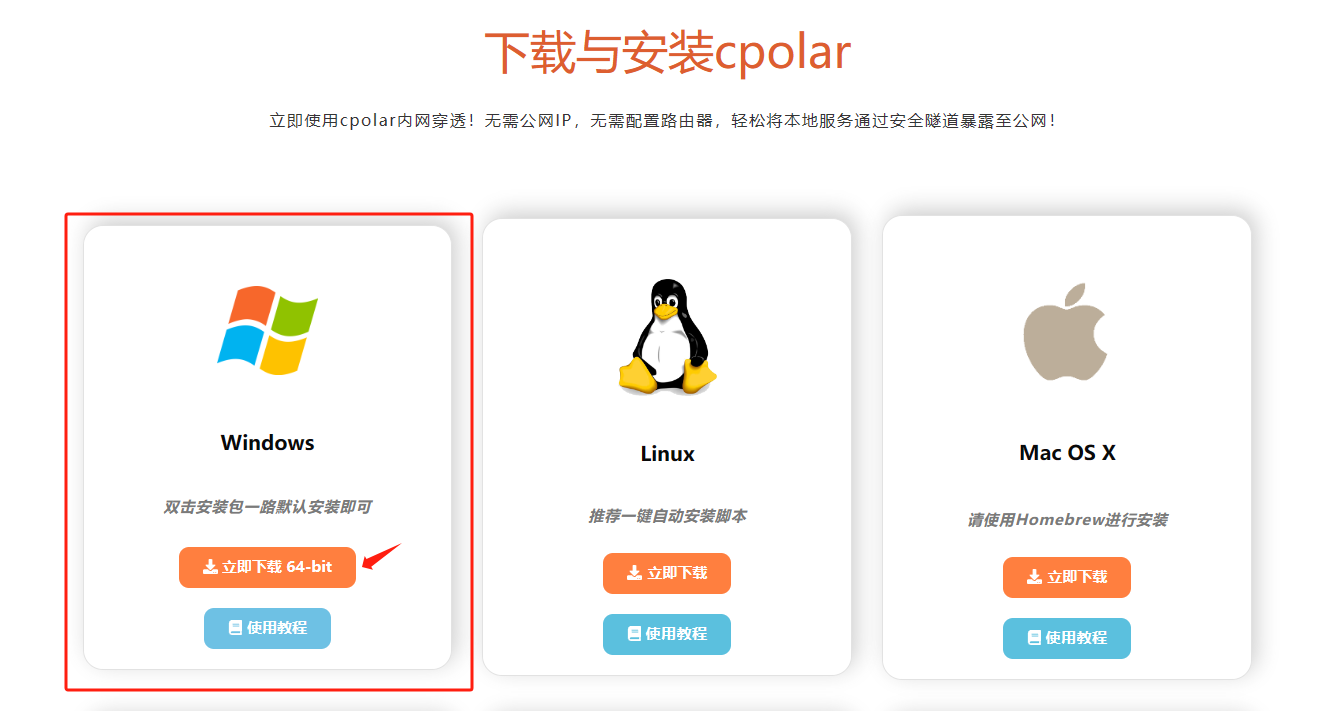
下载完成后,将下载的文件解压,并双击其中的.msi文件,就能自动执行cpolar的安装程序,我们只要一路Next,就能完成安装。
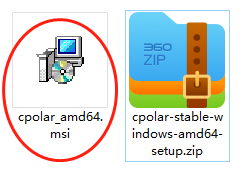
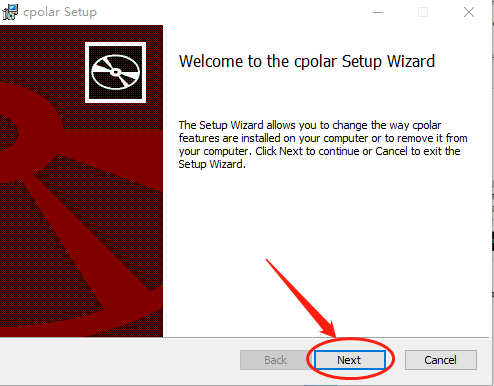
由于cpolar会为每个用户创建独立的数据隧道,并辅以用户密码和token码保证数据安全,因此我们在使用cpolar之前,需要进行用户注册。注册过程也非常简单,只要在cpolar主页右上角点击用户注册,在注册页面填入必要信息,就能完成注册。
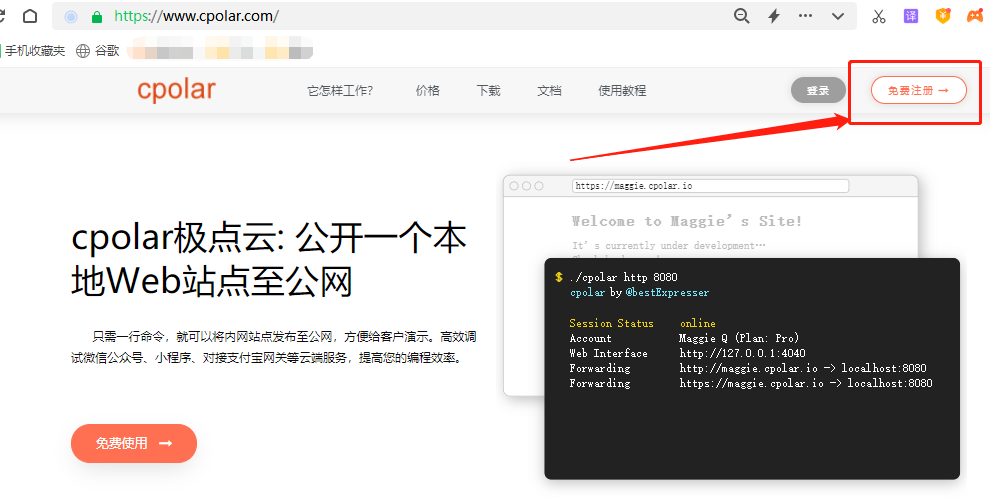
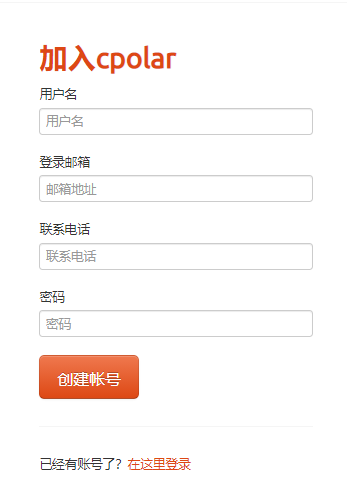
注册完后,登录cpolar的客户端,(可以在浏览器中输入localhost:8088直接访问,也可以在开始菜单中点击cpolar客户端的快捷方式),点击客户端主界面左侧隧道管理——创建隧道按钮,进入本地隧道创建页面
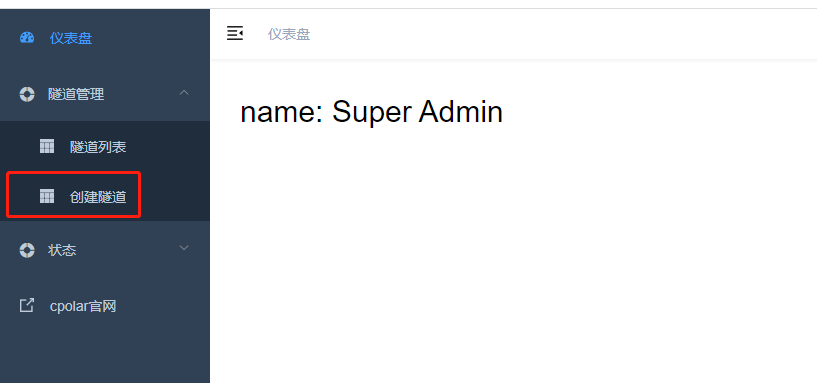
隧道名称:可以看做cpolar本地的隧道信息注释,只要方便我们分辨即可协议:选择http协议本地地址:本地地址即为本地网站的输出端口号,内网默认端口为192.168.50.170:88,这里填入192.168.50.170:88
注意:如果正常输入8080端口,网页出现400情况,需要把前面IP完整填写到
本地地址和点击高级——Host头域
域名类型:如果打算创建临时数据隧道,则直接勾选“随机域名”,由cpolar客户端自行生成网络地址地区:与cpolar云端预留的信息一样,我们依照实际使用地填写即可
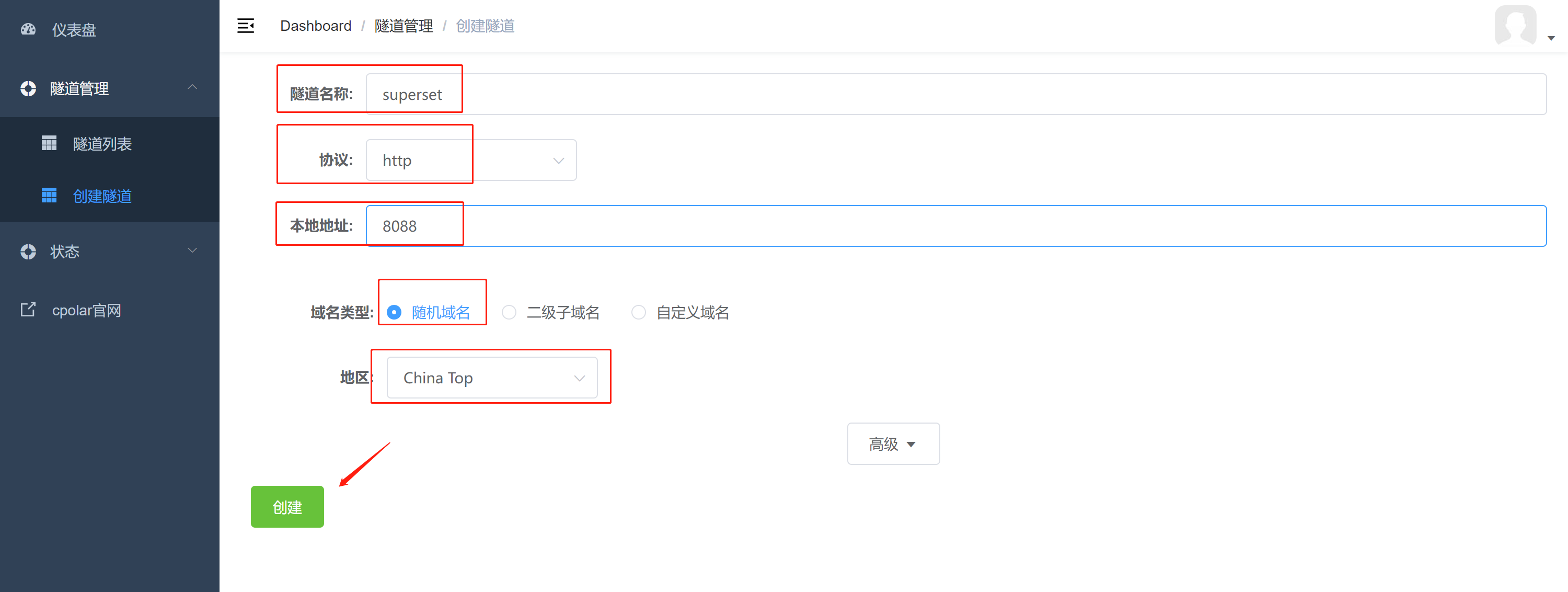
完成这些设置后,就可以点击下方按钮。
数据隧道创建完成后,cpolar会自动跳转至隧道管理——隧道列表页面。在这个页面,我们可以对这条数据隧道进行管理,包括开启、关闭或删除这条隧道,也可以点击编辑按钮,对这条数据隧道的信息进行修改。

superset数据隧道入口(公共互联网访问地址),则可以在状态——在线隧道列表中找到。
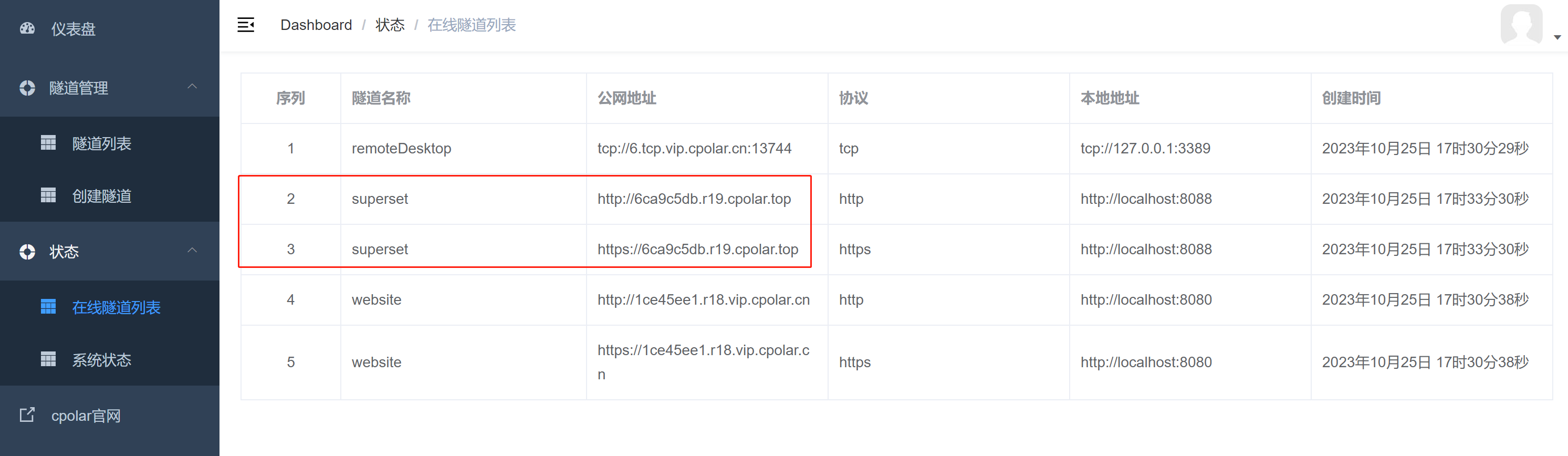
复制两个隧道的任意一个公网地址,粘贴到公网浏览器中。
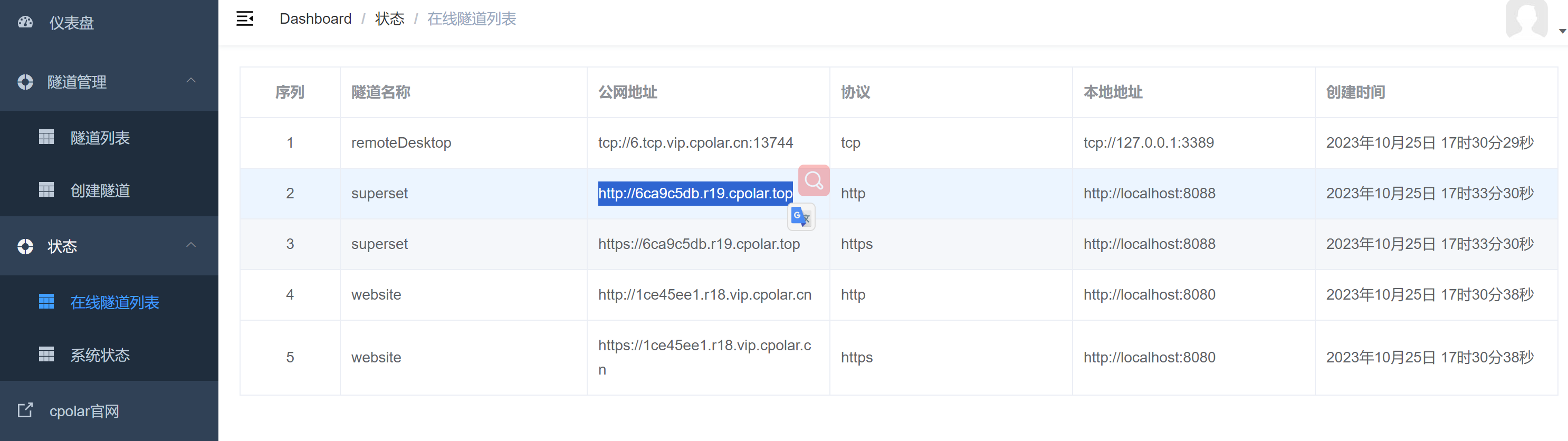
粘贴公网地址到浏览器后,显示公网访问公司的内网superset登录界面,登录后实现公网访问内网。
还有兄弟不知道网络安全面试可以提前刷题吗?费时一周整理的160+网络安全面试题,金九银十,做网络安全面试里的显眼包!
王岚嵚工程师面试题(附答案),只能帮兄弟们到这儿了!如果你能答对70%,找一个安全工作,问题不大。
对于有1-3年工作经验,想要跳槽的朋友来说,也是很好的温习资料!
【完整版领取方式在文末!!】
93道网络安全面试题



需要体系化学习资料的朋友,可以加我V获取:vip204888 (备注网络安全)
内容实在太多,不一一截图了
黑客学习资源推荐
最后给大家分享一份全套的网络安全学习资料,给那些想学习 网络安全的小伙伴们一点帮助!
对于从来没有接触过网络安全的同学,我们帮你准备了详细的学习成长路线图。可以说是最科学最系统的学习路线,大家跟着这个大的方向学习准没问题。
😝朋友们如果有需要的话,可以联系领取~
1️⃣零基础入门
① 学习路线
对于从来没有接触过网络安全的同学,我们帮你准备了详细的学习成长路线图。可以说是最科学最系统的学习路线,大家跟着这个大的方向学习准没问题。

② 路线对应学习视频
同时每个成长路线对应的板块都有配套的视频提供:

2️⃣视频配套工具&国内外网安书籍、文档
① 工具

② 视频

③ 书籍

资源较为敏感,未展示全面,需要的最下面获取


② 简历模板

因篇幅有限,资料较为敏感仅展示部分资料,添加上方即可获取👆
网上学习资料一大堆,但如果学到的知识不成体系,遇到问题时只是浅尝辄止,不再深入研究,那么很难做到真正的技术提升。
一个人可以走的很快,但一群人才能走的更远!不论你是正从事IT行业的老鸟或是对IT行业感兴趣的新人,都欢迎加入我们的的圈子(技术交流、学习资源、职场吐槽、大厂内推、面试辅导),让我们一起学习成长!






















 5253
5253

 被折叠的 条评论
为什么被折叠?
被折叠的 条评论
为什么被折叠?








